Aim-TTi ਟੈਸਟ ਬ੍ਰਿਜ ਆਟੋਮੇਸ਼ਨ ਸਾਫਟਵੇਅਰ
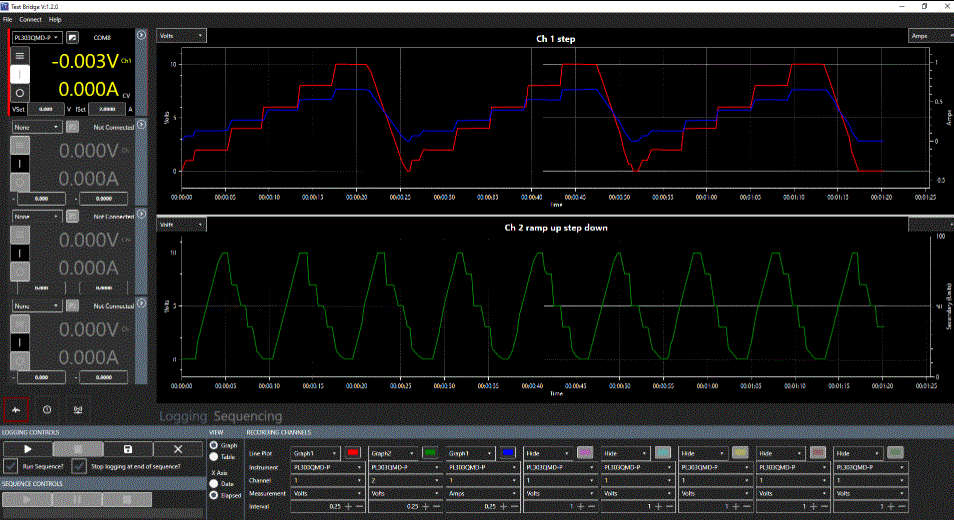
ਉਤਪਾਦ ਜਾਣਕਾਰੀ
ਉਤਪਾਦ ਇੱਕ ਟੈਸਟ ਬ੍ਰਿਜ ਹੈ ਜੋ ਇੱਕ ਹਦਾਇਤ ਮੈਨੂਅਲ ਦੇ ਨਾਲ ਆਉਂਦਾ ਹੈ। ਇਸ ਦੀਆਂ ਹੇਠ ਲਿਖੀਆਂ ਵਿਸ਼ੇਸ਼ਤਾਵਾਂ ਹਨ:
- ਮਲਟੀ ਇੰਸਟਰੂਮੈਂਟ ਕੰਟਰੋਲ
- ਸਾਰਣੀ ਅਤੇ ਗ੍ਰਾਫ ਫਾਰਮੈਟ ਵਿੱਚ ਲਾਗਿੰਗ
- ਸਾਰੇ ਯੰਤਰਾਂ ਅਤੇ ਚੈਨਲਾਂ ਵਿੱਚ ਸਮਾਂਬੱਧ ਕ੍ਰਮ ਨਿਯੰਤਰਣ
- USB, LAN ਅਤੇ RS232 ਅਨੁਕੂਲ
ਉਤਪਾਦ ਹੇਠ ਦਿੱਤੇ ਅਨੁਕੂਲ ਯੰਤਰਾਂ ਨਾਲ ਵਰਤਣ ਲਈ ਤਿਆਰ ਕੀਤਾ ਗਿਆ ਹੈ:
| ਲੜੀ | ਮਾਡਲ |
|---|---|
| CPX | CPX200DP, CPX400DP, CPX400SP |
| MX | MX100TP, MX100QP, MX180TP |
| PL | PL-P ਅਤੇ PLH-P |
| QL | QL-P ਸੀਰੀਜ਼ I ਅਤੇ II |
| QPX | QPX1200SP, QPX600DP, QPX750SP |
| TSX | TSX-P ਸੀਰੀਜ਼ I ਅਤੇ II |
| LD | LD400P |
| ਐਲ.ਡੀ.ਐਚ | LDH400P |
ਨੋਟ ਕਰੋ ਕਿ ਅਨੁਕੂਲਤਾ ਲਈ ਫਰਮਵੇਅਰ ਅੱਪਡੇਟ ਦੀ ਲੋੜ ਹੋ ਸਕਦੀ ਹੈ।
ਉਤਪਾਦ ਵਰਤੋਂ ਨਿਰਦੇਸ਼
ਸਾਧਨ ਸੈੱਟਅੱਪ
ਇੱਕ ਸਾਧਨ ਸਥਾਪਤ ਕਰਨ ਲਈ, ਇਹਨਾਂ ਕਦਮਾਂ ਦੀ ਪਾਲਣਾ ਕਰੋ:
- ਇੰਸਟਰੂਮੈਂਟ ਕੰਟਰੋਲ ਪੈਨਲ ਆਈਕਨ ਤੋਂ "ਇੰਸਟਰੂਮੈਂਟ ਕੰਟਰੋਲ" ਚੁਣੋ।
- ਡ੍ਰੌਪ-ਡਾਉਨ ਬਾਕਸ ਤੋਂ ਉਹ ਸਾਧਨ ਚੁਣੋ ਜਿਸ ਨੂੰ ਤੁਸੀਂ ਸੈਟ ਅਪ ਕਰਨਾ ਚਾਹੁੰਦੇ ਹੋ। ਕਨੈਕਟ ਹੋਣ 'ਤੇ ਚੈਨਲ ਆਉਟਪੁੱਟ ਸਥਿਤੀ ਸਾਧਨ ਨਾਲ ਮੇਲ ਖਾਂਦੀ ਹੈ, ਇਹ ਸੈੱਟਅੱਪ ਦੇ ਆਧਾਰ 'ਤੇ ਚਾਲੂ ਜਾਂ ਬੰਦ ਹੋ ਸਕਦਾ ਹੈ। ਨੋਟ ਕਰੋ ਕਿ ਜੇਕਰ ਸੰਚਾਰ ਗੁੰਮ ਹੋ ਜਾਂਦਾ ਹੈ, ਤਾਂ ਇੱਕ "ਕੌਮ ਐਰਰ" ਦਿਖਾਈ ਦੇਵੇਗੀ ਅਤੇ ਤੁਹਾਨੂੰ ਕਨੈਕਸ਼ਨਾਂ ਦੀ ਜਾਂਚ ਕਰਨੀ ਚਾਹੀਦੀ ਹੈ ਅਤੇ ਉੱਪਰ ਦੱਸੇ ਅਨੁਸਾਰ ਦੁਬਾਰਾ ਕਨੈਕਟ ਕਰਨਾ ਚਾਹੀਦਾ ਹੈ।
- ਕਿਸੇ ਸਾਧਨ ਨੂੰ ਡਿਸਕਨੈਕਟ ਕਰਨ ਲਈ, ਡ੍ਰੌਪ-ਡਾਊਨ ਬਾਕਸ ਤੋਂ ਕਨੈਕਟ ਕੀਤੇ ਯੰਤਰ ਨੂੰ ਚੁਣੋ। ਇਹ ਇੰਸਟ੍ਰੂਮੈਂਟ ਕੰਟਰੋਲ ਪੈਨਲ ਨੂੰ ਡਿਫੌਲਟ ਸਥਿਤੀ ਵਿੱਚ ਰੀਸੈਟ ਕਰੇਗਾ।
ਇੰਸਟਰੂਮੈਂਟ ਕੰਟਰੋਲ ਪੈਨਲ ਦੀ ਵਰਤੋਂ ਕਰਨਾ
ਇੰਸਟ੍ਰੂਮੈਂਟ ਕੰਟਰੋਲ ਪੈਨਲ ਚਾਰ ਕਨੈਕਟ ਕੀਤੇ ਯੰਤਰਾਂ ਤੱਕ ਸੈਟਿੰਗਾਂ ਨੂੰ ਪ੍ਰਦਰਸ਼ਿਤ ਕਰਦਾ ਹੈ। ਇਸਦੀ ਵਰਤੋਂ ਕਰਨ ਲਈ:
- ਕਿਰਿਆਸ਼ੀਲ ਚੈਨਲ ਦੀ ਚੋਣ ਕਰਨ ਲਈ ਚੈਨਲ ਮੀਟਰ 'ਤੇ ਕਲਿੱਕ ਕਰੋ। ਇਹ ਉਸ ਚੈਨਲ ਲਈ ਰੀਡਿੰਗਾਂ ਅਤੇ ਸੈਟਿੰਗਾਂ ਨੂੰ ਦਰਸਾਉਣ ਲਈ ਮੁੱਖ ਇੰਸਟ੍ਰੂਮੈਂਟ ਕੰਟਰੋਲ ਪੈਨਲ ਨੂੰ ਬਦਲ ਦੇਵੇਗਾ।
- ਇੱਕ ਵੱਖਰਾ ਚੈਨਲ ਚੁਣਨ ਲਈ, ਕਲਿੱਕ ਕਰੋ ਜਾਂ ਸਾਰੇ ਉਪਲਬਧ ਚੈਨਲਾਂ ਨੂੰ ਦਿਖਾਉਣ ਲਈ। ਚੈਨਲ ਨੰਬਰ ਵੱਧਦੇ ਕ੍ਰਮ ਵਿੱਚ ਚੱਲਦੇ ਹਨ ਅਤੇ ਇੰਸਟਰੂਮੈਂਟ ਕੰਟਰੋਲ ਪੈਨਲ ਦੇ ਸਭ ਤੋਂ ਨੇੜੇ 1 ਤੋਂ ਸ਼ੁਰੂ ਹੁੰਦੇ ਹਨ। ਹਰੇਕ ਚੈਨਲ ਨੂੰ ਵੱਖਰੇ ਰੰਗ ਵਿੱਚ ਦਿਖਾਇਆ ਗਿਆ ਹੈ।
- ਚੈਨਲ ਨਿਯੰਤਰਣ / & / ਬਟਨਾਂ ਦੀ ਵਰਤੋਂ ਕਰਕੇ ਕਿਸੇ ਵੀ ਸਮੇਂ ਕਿਰਿਆਸ਼ੀਲ ਜਾਂ ਲੁਕਿਆ ਜਾ ਸਕਦਾ ਹੈ।
ਜਾਣ-ਪਛਾਣ
ਵਿਸ਼ੇਸ਼ਤਾਵਾਂ
- ਮਲਟੀ ਇੰਸਟਰੂਮੈਂਟ ਕੰਟਰੋਲ
- ਸਾਰਣੀ ਅਤੇ ਗ੍ਰਾਫ ਫਾਰਮੈਟ ਵਿੱਚ ਲਾਗਿੰਗ
- ਸਾਰੇ ਯੰਤਰਾਂ ਅਤੇ ਚੈਨਲਾਂ ਵਿੱਚ ਸਮਾਂਬੱਧ ਕ੍ਰਮ ਨਿਯੰਤਰਣ
- USB, LAN ਅਤੇ RS232 ਅਨੁਕੂਲ
ਇਰਾਦਾ ਵਰਤੋਂ
ਅਨੁਕੂਲ ਯੰਤਰਾਂ ਦੀ ਸੂਚੀ:
(ਅਨੁਕੂਲਤਾ ਲਈ ਫਰਮਵੇਅਰ ਅੱਪਡੇਟ ਦੀ ਲੋੜ ਹੋ ਸਕਦੀ ਹੈ)
| ਬਿਜਲੀ ਸਪਲਾਈ | ਲੋਡ | ||
| ਲੜੀ | ਮਾਡਲ | ਲੜੀ | ਮਾਡਲ |
| CPX | CPX200DP, CPX400DP, CPX400SP | LD | LD400P |
| MX | MX100TP, MX100QP, MX180TP | ਐਲ.ਡੀ.ਐਚ | LDH400P |
| PL | PL-P ਅਤੇ PLH-P | ||
| QL | QL-P ਸੀਰੀਜ਼ I ਅਤੇ II | ||
| QPX | QPX1200SP, QPX600DP, QPX750SP | ||
| TSX | TSX-P ਸੀਰੀਜ਼ I ਅਤੇ II | ||
ਇਸ ਮੈਨੂਅਲ ਦੀ ਵਰਤੋਂ ਕਰਦੇ ਹੋਏ
ਰੰਗ ਕੋਡਿੰਗ:
ਹਰਾ = ਵੱਡਾ view / ਚੁਣੇ ਗਏ ਹਨ
- ① ਸੰਤਰਾ = ਚੁਣਨ ਲਈ ਨਿਰਦੇਸ਼
- ① ਨੀਲਾ = ਚੋਣ ਕਰਨ ਲਈ ਵਿਕਲਪਿਕ ਹਦਾਇਤ
- ① ਪੀਲਾ = ਆਈਟਮ ਦਾ ਵੇਰਵਾ
ਚਿੰਨ੍ਹ
ਹੇਠਾਂ ਦਿੱਤੇ ਚਿੰਨ੍ਹ ਪੂਰੇ ਮੈਨੂਅਲ ਵਿੱਚ ਪ੍ਰਦਰਸ਼ਿਤ ਕੀਤੇ ਗਏ ਹਨ:
ਸਾਵਧਾਨ: ਇੱਕ ਖ਼ਤਰੇ ਨੂੰ ਦਰਸਾਉਂਦਾ ਹੈ ਜੋ ਉਤਪਾਦ ਨੂੰ ਨੁਕਸਾਨ ਪਹੁੰਚਾ ਸਕਦਾ ਹੈ ਜਿਸ ਦੇ ਨਤੀਜੇ ਵਜੋਂ ਮਹੱਤਵਪੂਰਨ ਡੇਟਾ ਦਾ ਨੁਕਸਾਨ ਹੋ ਸਕਦਾ ਹੈ ਜਾਂ ਵਾਰੰਟੀ ਨੂੰ ਅਪ੍ਰਮਾਣਿਤ ਕੀਤਾ ਜਾ ਸਕਦਾ ਹੈ।
ਨੋਟ: ਇੱਕ ਮਦਦਗਾਰ ਸੁਝਾਅ ਨੂੰ ਦਰਸਾਉਂਦਾ ਹੈ
ਸ਼ੁਰੂ ਕਰਨਾ
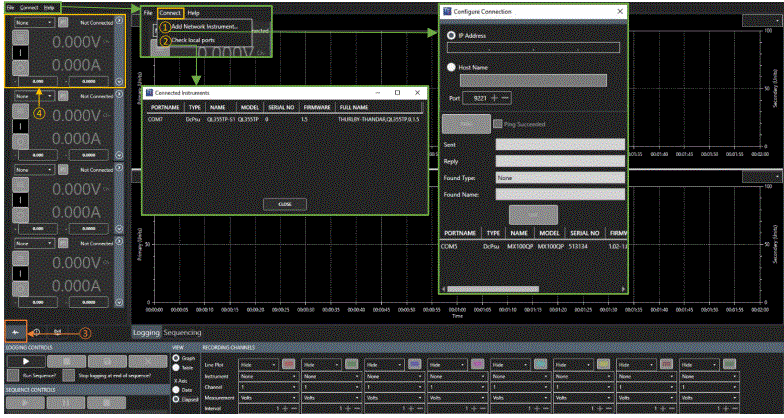
- File: ਓਪਨ/ਸੇਵ ਕੌਂਫਿਗਰੇਸ਼ਨ ਇੰਸਟਰੂਮੈਂਟ ਕੰਟਰੋਲ ਪੈਨਲ ਅਤੇ ਰਿਕਾਰਡਿੰਗ ਚੈਨਲ ਕੌਂਫਿਗਰੇਸ਼ਨ ਖੋਲ੍ਹੋ ਜਾਂ ਸੇਵ ਕਰੋ।
- ਨਿਕਾਸ: ਐਪਲੀਕੇਸ਼ਨ ਨੂੰ ਬੰਦ ਕਰੋ.
ਜੁੜੋ
- ਨੈੱਟਵਰਕ ਇੰਸਟ੍ਰੂਮੈਂਟ ਸ਼ਾਮਲ ਕਰੋ – ① IP ਐਡਰੈੱਸ ਜਾਂ ਹੋਸਟ ਨਾਮ ਦਿਓ ਅਤੇ ਪੋਰਟ ਨੰਬਰ (ਆਮ ਤੌਰ 'ਤੇ 9221 ਜਾਂ 5025) ਦਾਖਲ ਕਰੋ – ਹੋਰ ਵੇਰਵਿਆਂ ਲਈ ਇੰਸਟ੍ਰੂਮੈਂਟ ਦੇ ਨਿਰਦੇਸ਼ ਮੈਨੂਅਲ ਨੂੰ ਦੇਖੋ। ਕੁਨੈਕਸ਼ਨ ਦੀ ਜਾਂਚ ਕਰਨ ਲਈ ਪਿੰਗ ਬਟਨ 'ਤੇ ਕਲਿੱਕ ਕਰੋ - ਜੇਕਰ ਸਫਲ ਹੋ ਗਿਆ ਤਾਂ ਯੂਐਸਈ ਬਟਨ ਸਰਗਰਮ ਹੋ ਜਾਵੇਗਾ। ਜਾਰੀ ਰੱਖਣ ਲਈ ਵਰਤੋਂ ਬਟਨ 'ਤੇ ਕਲਿੱਕ ਕਰੋ।
- ਸਥਾਨਕ ਪੋਰਟਾਂ (USB ਅਤੇ RS232) ਦੀ ਜਾਂਚ ਕਰੋ – ② ਉਪਲਬਧ ਯੰਤਰਾਂ ਦੀ ਸੂਚੀ ਨੂੰ ਡਿਸਪਲੇ ਅਤੇ ਤਾਜ਼ਾ ਕਰੋ।
ਨੋਟ: ਪਾਵਰ ਚੱਕਰ ਦੇ ਬਾਅਦ, LAN ਦੁਆਰਾ ਕਨੈਕਟ ਨਾ ਹੋਣ 'ਤੇ ਪੋਰਟਾਂ ਦੀ ਜਾਂਚ ਕਰਨ ਵਿੱਚ 10 ਸਕਿੰਟ ਤੱਕ ਦਾ ਸਮਾਂ ਲੱਗ ਸਕਦਾ ਹੈ।
ਮਦਦ ਕਰੋ
- ਮਦਦ ਕਰੋ: ਸਾਫਟਵੇਅਰ ਦੀ ਵਰਤੋਂ ਕਰਨ ਲਈ ਇਹ PDF ਗਾਈਡ।
- ਬਾਰੇ: ਫੀਡਬੈਕ ਪ੍ਰਦਾਨ ਕਰਨ ਲਈ ਐਪਲੀਕੇਸ਼ਨ ਵੇਰਵੇ ਅਤੇ ਇੱਕ 'ਰਿਪੋਰਟ ਜਨਰੇਟਰ' ਫੰਕਸ਼ਨ।
ਇੰਸਟ੍ਰੂਮੈਂਟ ਕੰਟਰੋਲ ਪੈਨਲ
- ਇੰਸਟ੍ਰੂਮੈਂਟ ਕੰਟਰੋਲ ਪੈਨਲ ਨੂੰ ਆਈਕਨ ③ ਦੀ ਵਰਤੋਂ ਕਰਕੇ ਚੁਣਿਆ ਗਿਆ ਹੈ।
- ਚਾਰ ਯੰਤਰਾਂ ਨੂੰ ਕੰਟਰੋਲ ਪੈਨਲ ਨਾਲ ਜੋੜਿਆ ਜਾ ਸਕਦਾ ਹੈ। ਹਰੇਕ ਸਾਧਨ ਇੱਕ ਕੰਟਰੋਲ ਬਾਕਸ ④ ਤਿਆਰ ਕਰੇਗਾ।
- ਇੰਸਟਰੂਮੈਂਟ ਕੰਟਰੋਲ ਬਾਕਸ ਨੂੰ ਕਿਵੇਂ ਵਰਤਣਾ ਹੈ ਇਸ ਬਾਰੇ ਵੇਰਵਿਆਂ ਲਈ, ਇੰਸਟਰੂਮੈਂਟ ਕੰਟਰੋਲ ਦੇਖੋ।
ਇੰਸਟ੍ਰੂਮੈਂਟ ਸੈੱਟਅੱਪ
ਇੱਕ ਸਾਧਨ ਚੁਣੋ
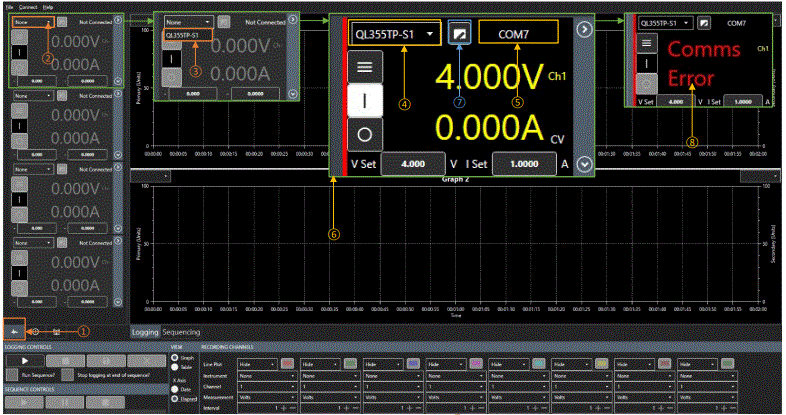
- ਪਹਿਲਾਂ, ਯਕੀਨੀ ਬਣਾਓ ਕਿ ਇੰਸਟ੍ਰੂਮੈਂਟ ਕੰਟਰੋਲ ① ਚੁਣਿਆ ਗਿਆ ਹੈ।
- ਉਪਲਬਧ ਸਾਰੇ ਯੰਤਰਾਂ ਨੂੰ ਦਿਖਾਉਣ ਲਈ ਇੰਸਟਰੂਮੈਂਟ ਕੰਟਰੋਲ ਪੈਨਲ ② ਵਿੱਚ ਡ੍ਰੌਪ-ਡਾਊਨ ਬਾਕਸ ਨੂੰ ਚੁਣੋ।
- ਜੇਕਰ ਕੋਈ ਜੁੜਿਆ ਹੋਇਆ ਯੰਤਰ ਨਹੀਂ ਦਿਖਾਇਆ ਗਿਆ ਹੈ, ਤਾਂ ਕਨੈਕਟ ਵੇਖੋ।
- ਉਪਲਬਧ ਯੰਤਰਾਂ ਨੂੰ ਇੰਸਟਰੂਮੈਂਟ ਨਾਮ ਹੇਠ ਸੂਚੀਬੱਧ ਕੀਤਾ ਜਾਵੇਗਾ ਜਿਵੇਂ ਕਿ QL355TP DC ਪਾਵਰ ਸਪਲਾਈ ਲਈ 'QL355TP'।
- ਇੰਸਟ੍ਰੂਮੈਂਟ ਕੰਟਰੋਲ ਪੈਨਲ ਨੂੰ ਸਰਗਰਮ ਕਰਨ ਲਈ ਸਾਧਨ ③ ਚੁਣੋ।
- ਇੰਸਟ੍ਰੂਮੈਂਟ ਕੰਟਰੋਲ ਪੈਨਲ ਦੇ ਸਿਖਰ 'ਤੇ COM ਪੋਰਟ ਵੇਰਵਿਆਂ ਜਾਂ IP ਐਡਰੈੱਸ ⑤ ਤੋਂ ਇਲਾਵਾ, ਇੰਸਟ੍ਰੂਮੈਂਟ ਦਾ ਨਾਮ ਹੁਣ ④ ਦਿਖਾਇਆ ਜਾਵੇਗਾ। ਉਤਪਾਦ ਸ਼੍ਰੇਣੀ ਨੂੰ ਦਰਸਾਉਂਦੇ ਹੋਏ, ਖੱਬੇ ਪਾਸੇ ਇੱਕ ਰੰਗਦਾਰ ਪੱਟੀ ⑥ ਨਿਰਧਾਰਤ ਕੀਤੀ ਜਾਵੇਗੀ।
- ਸੰਪਾਦਨ ਬਾਕਸ ⑦ ਦੀ ਵਰਤੋਂ ਕਰਦੇ ਹੋਏ, ਸਾਧਨ ਨੂੰ ਇੱਕ ਵਿਲੱਖਣ ਨਾਮ ਦਿੱਤਾ ਜਾ ਸਕਦਾ ਹੈ।
- ਜਦੋਂ ਚੈਨਲ ਚਾਲੂ ਹੁੰਦਾ ਹੈ ਤਾਂ ਮੀਟਰ ਦੇ ਅੰਕ ਲਾਈਵ ਰੀਡਿੰਗ ਦਿਖਾਉਂਦੇ ਹਨ, ਅਤੇ ਅੰਕ ਪੀਲੇ (CH1) ਵਿੱਚ ਦਿਖਾਏ ਜਾਣਗੇ। ਜੇਕਰ ਆਉਟਪੁੱਟ ਬੰਦ ਹੈ, ਤਾਂ ਪ੍ਰਦਰਸ਼ਿਤ ਅੰਕ ਸੈੱਟ ਮੁੱਲ ਦਿਖਾਉਂਦੇ ਹਨ, ਅਤੇ ਸਲੇਟੀ ਵਿੱਚ ਦਿਖਾਏ ਜਾਂਦੇ ਹਨ।
ਨੋਟ ਕਰੋ
- ਕਨੈਕਟ ਕੀਤੇ ਜਾਣ 'ਤੇ ਚੈਨਲ ਆਉਟਪੁੱਟ ਸਥਿਤੀ ਸਾਧਨ ਨਾਲ ਮੇਲ ਖਾਂਦੀ ਹੈ, ਇਹ ਸੈੱਟਅੱਪ* ਦੇ ਆਧਾਰ 'ਤੇ ਚਾਲੂ ਜਾਂ ਬੰਦ ਹੋ ਸਕਦਾ ਹੈ।
- ਕਿਸੇ ਸਾਧਨ ਨੂੰ ਡਿਸਕਨੈਕਟ ਕਰਨ ਲਈ, ਡ੍ਰੌਪ-ਡਾਊਨ ਬਾਕਸ ਤੋਂ ਕਨੈਕਟ ਕੀਤੇ ਯੰਤਰ ਨੂੰ ਚੁਣੋ। ਇਹ ਇੰਸਟ੍ਰੂਮੈਂਟ ਕੰਟਰੋਲ ਪੈਨਲ ਨੂੰ ਡਿਫੌਲਟ ਸਥਿਤੀ ਵਿੱਚ ਰੀਸੈਟ ਕਰੇਗਾ। ਜੇਕਰ ਕੋਈ ਸਾਧਨ ਜੁੜਿਆ ਹੋਇਆ ਹੈ ਅਤੇ ਸੰਚਾਰ ਖਤਮ ਹੋ ਗਿਆ ਹੈ, ਤਾਂ ਇੱਕ 'ਕੌਮ ਐਰਰ' ⑧ ਦਿਖਾਏਗੀ। ਕਨੈਕਸ਼ਨਾਂ ਦੀ ਜਾਂਚ ਕਰੋ ਅਤੇ ਉੱਪਰ ਦਿਖਾਏ ਅਨੁਸਾਰ ਮੁੜ ਕਨੈਕਟ ਕਰੋ।
ਇੰਸਟ੍ਰੂਮੈਂਟ ਕੰਟਰੋਲ
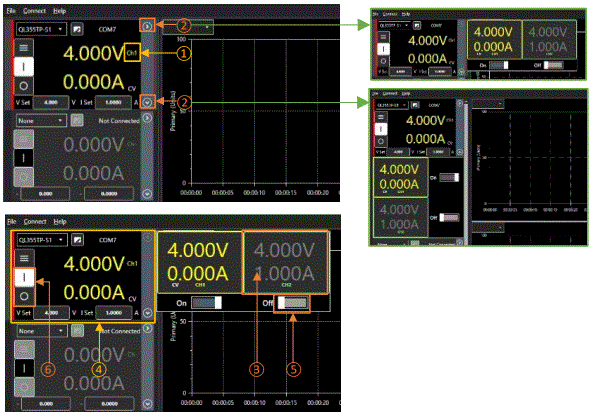
ਇੱਕ ਚੈਨਲ ਚੁਣਨਾ
(ਮਲਟੀ - ਚੈਨਲ ਯੰਤਰ)
- ਇੰਸਟ੍ਰੂਮੈਂਟ ਕੰਟਰੋਲ ਪੈਨਲ ਕਿਰਿਆਸ਼ੀਲ ਚੈਨਲ ਦੀਆਂ ਸੈਟਿੰਗਾਂ ਨੂੰ ਪ੍ਰਦਰਸ਼ਿਤ ਕਰਦਾ ਹੈ, ਕਿਰਿਆਸ਼ੀਲ ਚੈਨਲ ਨੰਬਰ ① ਚੁਣੇ ਗਏ ਚੈਨਲ ਦੇ ਰੰਗ ਨਾਲ ਮੇਲ ਖਾਂਦਾ ਹੈ।
- ਪਹਿਲੀ ਵਾਰ ਐਕਟੀਵੇਟ ਹੋਣ 'ਤੇ ਮੀਟਰ ਚੈਨਲ 1 ਨੂੰ ਦਿਖਾਏਗਾ।
- ਇੱਕ ਵੱਖਰਾ ਚੈਨਲ ਚੁਣਨ ਲਈ, ਪਹਿਲਾਂ ਚੁਣੋ
 or
or  ② ਸਾਰੇ ਉਪਲਬਧ ਚੈਨਲਾਂ ਨੂੰ ਪ੍ਰਦਰਸ਼ਿਤ ਕਰਨ ਲਈ। ਚੈਨਲ ਨੰਬਰ ਵੱਧਦੇ ਕ੍ਰਮ ਵਿੱਚ ਚੱਲਦੇ ਹਨ ਅਤੇ ਇੰਸਟਰੂਮੈਂਟ ਕੰਟਰੋਲ ਪੈਨਲ ਦੇ ਸਭ ਤੋਂ ਨੇੜੇ 1 ਤੋਂ ਸ਼ੁਰੂ ਹੁੰਦੇ ਹਨ। ਹਰੇਕ ਚੈਨਲ ਨੂੰ ਵੱਖਰੇ ਰੰਗ ਵਿੱਚ ਦਿਖਾਇਆ ਗਿਆ ਹੈ।
② ਸਾਰੇ ਉਪਲਬਧ ਚੈਨਲਾਂ ਨੂੰ ਪ੍ਰਦਰਸ਼ਿਤ ਕਰਨ ਲਈ। ਚੈਨਲ ਨੰਬਰ ਵੱਧਦੇ ਕ੍ਰਮ ਵਿੱਚ ਚੱਲਦੇ ਹਨ ਅਤੇ ਇੰਸਟਰੂਮੈਂਟ ਕੰਟਰੋਲ ਪੈਨਲ ਦੇ ਸਭ ਤੋਂ ਨੇੜੇ 1 ਤੋਂ ਸ਼ੁਰੂ ਹੁੰਦੇ ਹਨ। ਹਰੇਕ ਚੈਨਲ ਨੂੰ ਵੱਖਰੇ ਰੰਗ ਵਿੱਚ ਦਿਖਾਇਆ ਗਿਆ ਹੈ। - ਦੀ ਵਰਤੋਂ ਕਰਕੇ ਚੈਨਲ ਨਿਯੰਤਰਣ ਕਿਸੇ ਵੀ ਸਮੇਂ ਕਿਰਿਆਸ਼ੀਲ ਜਾਂ ਲੁਕਿਆ ਜਾ ਸਕਦਾ ਹੈ
 /
/ &
&  /
/ ② ਬਟਨ।
② ਬਟਨ। - ਚੈਨਲ ਮੀਟਰ ③ 'ਤੇ ਕਲਿੱਕ ਕਰਕੇ ਕਿਰਿਆਸ਼ੀਲ ਚੈਨਲ ਦੀ ਚੋਣ ਕਰੋ - ਇਹ ਫਿਰ ਉਸ ਚੈਨਲ ਲਈ ਰੀਡਿੰਗਾਂ ਅਤੇ ਸੈਟਿੰਗਾਂ ਨੂੰ ਦਰਸਾਉਣ ਲਈ ਮੁੱਖ ਇੰਸਟ੍ਰੂਮੈਂਟ ਕੰਟਰੋਲ ਪੈਨਲ ④ ਨੂੰ ਬਦਲ ਦੇਵੇਗਾ।
ਚੈਨਲਾਂ ਨੂੰ ਚਾਲੂ ਅਤੇ ਬੰਦ ਕਰਨਾ
ਸਿੰਗਲ ਚੈਨਲ
- ਚੈਨਲ ਆਉਟਪੁੱਟ ਨੂੰ ਚਾਲੂ ਜਾਂ ਬੰਦ ਕਰਨ ਲਈ, ਚੈਨਲ ਦੇ ਹੇਠਾਂ ON/OFF ਟੌਗਲ ⑤ ਦੀ ਵਰਤੋਂ ਕਰੋ।
- ਜਦੋਂ ਚੈਨਲ ਚਾਲੂ ਹੁੰਦਾ ਹੈ, ਕੰਟਰੋਲ ਬਾਕਸ 'ਤੇ ਮੀਟਰ ਹਰੇਕ ਉਪਲਬਧ ਚੈਨਲ ਲਈ ਲਾਈਵ ਡੇਟਾ ਦਿਖਾਉਂਦੇ ਹਨ, ਜਦੋਂ ਆਉਟਪੁੱਟ ਬੰਦ ਹੁੰਦੀ ਹੈ ਤਾਂ ਮੀਟਰ ਹਰੇਕ ਚੈਨਲ (ਗ੍ਰੇ) ਲਈ ਸੈੱਟ ਮੁੱਲ ਦਿਖਾਉਂਦਾ ਹੈ।
ਮਲਟੀ ਚੈਨਲ (ਸਾਰੇ ਚਾਲੂ/ਸਾਰੇ ਬੰਦ)
- ਇੰਸਟਰੂਮੈਂਟ ਕੰਟਰੋਲ 'ਤੇ ਆਲ ਆਨ ਜਾਂ ਆਲ ਆਫ ⑥ ਬਟਨਾਂ ਨਾਲ ਇੱਕੋ ਸਮੇਂ ਸਾਰੇ ਚੈਨਲਾਂ ਨੂੰ ਚਾਲੂ ਜਾਂ ਬੰਦ ਕਰਨਾ ਸੰਭਵ ਹੈ।
ਨੋਟ: ਆਲ ਆਨ ਜਾਂ ਆਲ ਆਫ ਬਟਨਾਂ ਦੀ ਵਰਤੋਂ ਕਰਨ ਲਈ ਮਲਟੀ-ਚੈਨਲ ਕੰਟਰੋਲ ਬਾਕਸ ਨੂੰ ਦਿਖਾਉਣ ਦੀ ਲੋੜ ਨਹੀਂ ਹੈ।
ਇੱਕ ਮੁੱਲ ਸੈੱਟ ਕਰਨਾ
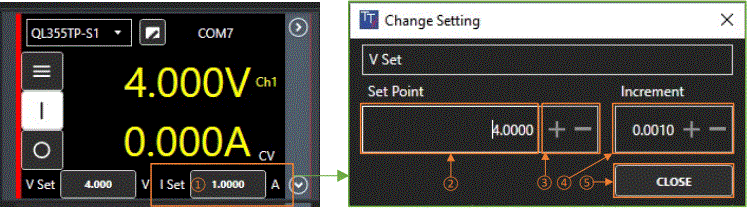
- ਕਿਰਿਆਸ਼ੀਲ ਚੈਨਲ ਸੈਟਿੰਗਾਂ ਨੂੰ V ਸੈੱਟ ਅਤੇ I ਸੈੱਟ ਸੈਟਿੰਗਾਂ ਖੇਤਰਾਂ ਦੀ ਵਰਤੋਂ ਕਰਕੇ ਬਦਲਿਆ ਜਾਂਦਾ ਹੈ। ਇਹ ਸੈੱਟ ਮੁੱਲ ਦਿਖਾਉਂਦੇ ਹਨ। ਇਲੈਕਟ੍ਰਾਨਿਕ ਲੋਡ ਲਈ V ਸੈੱਟ ਅਤੇ I ਸੈੱਟ ਨੂੰ ਲੈਵਲ A ਅਤੇ ਲੈਵਲ B ਨਾਲ ਬਦਲਿਆ ਜਾਵੇਗਾ।
- ਮੁੱਲ ਨੂੰ ਬਦਲਣ ਲਈ, ਖੇਤਰ ① ਚੁਣੋ। ਸੈਟਿੰਗ ਵਿਕਲਪਾਂ ਦੇ ਨਾਲ ਇੱਕ ਪੌਪ-ਅੱਪ ਦਿਖਾਈ ਦੇਵੇਗਾ।
- ਮੁੱਲ ਨੂੰ ਵਧਾਉਣ/ਘਟਾਉਣ ਲਈ ਕੀਬੋਰਡ ਜਾਂ ਮਾਊਸ ਵ੍ਹੀਲ ਦੀ ਵਰਤੋਂ ਕਰਕੇ, ② ਦੀ ਚੋਣ ਕਰਕੇ ਅਤੇ ਸੰਪਾਦਨ ਕਰਕੇ ਮੁੱਲ ਦਾਖਲ ਕੀਤੇ ਜਾ ਸਕਦੇ ਹਨ।
- +/ -③ ਕੁੰਜੀਆਂ ਨੂੰ ਸੈੱਟ ਵਾਧੇ ਦੇ ਪੜਾਅ ④ ਵਿੱਚ ਦਰਸਾਏ ਗਏ ਮੁੱਲ ਦੁਆਰਾ ਸੈੱਟ ਮੁੱਲ ਨੂੰ ਵਧਾਉਣ/ਘਟਾਉਣ ਲਈ ਵਰਤਿਆ ਜਾ ਸਕਦਾ ਹੈ।
- ਮੁੱਲ ਵਧਾਉਣ/ਘਟਾਉਣ ਲਈ ਕੀਬੋਰਡ ਜਾਂ +/ – ਬਟਨਾਂ ਦੀ ਵਰਤੋਂ ਕਰਕੇ, ④ ਦੀ ਚੋਣ ਕਰਕੇ ਅਤੇ ਸੰਪਾਦਨ ਕਰਕੇ ਵਾਧਾ ਮੁੱਲ ਦਰਜ ਕੀਤਾ ਜਾ ਸਕਦਾ ਹੈ।
ਨੋਟ: ਇਹ ਤਬਦੀਲੀਆਂ ਲਾਈਵ ਹਨ ਅਤੇ ਇੰਸਟ੍ਰੂਮੈਂਟ 'ਤੇ ਦਿਖਾਈ ਦੇਣਗੀਆਂ ਕਿਉਂਕਿ ਇਹ ਬਦਲਾਵ ਸੈਟਿੰਗ ਪੌਪ-ਅੱਪ ਵਿੱਚ ਬਦਲੀਆਂ ਜਾਂਦੀਆਂ ਹਨ।
- CLOSE ਬਟਨ ⑤ ਦੀ ਵਰਤੋਂ ਕਰਕੇ ਸੈਟਿੰਗਜ਼ ਪੌਪ-ਅੱਪ ਬਦਲੋ ਨੂੰ ਬੰਦ ਕਰੋ।
ਸੈਟਿੰਗਾਂ ਮੀਨੂ
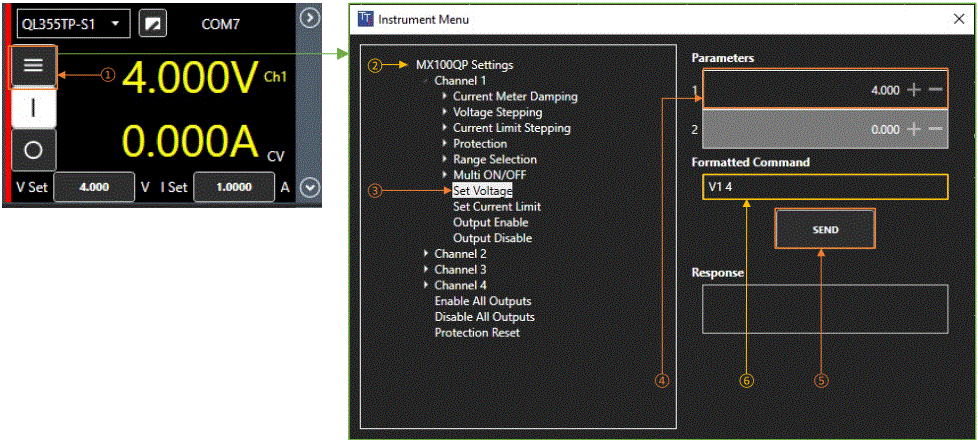
- ਸਾਧਨ ਸੈਟਿੰਗਾਂ ਤੱਕ ਪਹੁੰਚ ਕਰਨ ਲਈ, ਸੈਟਿੰਗਾਂ ਮੀਨੂ ਬਟਨ ① ਚੁਣੋ।
- ਇਸ ਮੀਨੂ ਵਿੱਚ ਸੈਟਿੰਗਾਂ ਅਤੇ ਫੰਕਸ਼ਨ ਸ਼ਾਮਲ ਹੁੰਦੇ ਹਨ ਜਿਵੇਂ ਕਿ OVP, ਸੀਮਾਵਾਂ, ਰੇਂਜਾਂ ਆਦਿ। ਇਹ ਸਾਧਨ ਵਿਸ਼ੇਸ਼ ਹਨ ਅਤੇ ਜੁੜੇ ਹੋਏ ਸਾਧਨ ਦੇ ਆਧਾਰ 'ਤੇ ਵੱਖ-ਵੱਖ ਹੋਣਗੇ।
- ਸੈਟਿੰਗਾਂ ਦਾ ਹਰੇਕ ਬਲਾਕ ਇੱਕ ਰੁੱਖ ਦੇ ਅੰਦਰ ਹੁੰਦਾ ਹੈ view ②, ਖੱਬੇ ਪਾਸੇ ਚੁਣੀ ਗਈ ਸੈਟਿੰਗ ③ ਸੱਜੇ ਪਾਸੇ ਉਪਲਬਧ ਮਾਪਦੰਡਾਂ ਨੂੰ ਪਰਿਭਾਸ਼ਿਤ ਕਰਦੀ ਹੈ। ਜੇਕਰ ਕੋਈ ਪੈਰਾਮੀਟਰ ਉਪਲਬਧ ਨਹੀਂ ਹੈ, ਤਾਂ ਕਾਰਵਾਈ ਦਾ ਕੋਈ ਸੰਖਿਆਤਮਕ ਮੁੱਲ ਵਿਕਲਪ ਨਹੀਂ ਹੈ।
- ਫਾਰਮੈਟ ਕੀਤੀ ਕਮਾਂਡ ⑥ ਭੇਜਣ ਲਈ SEND ⑤ ਦਬਾਓ।
ਲੌਗਿੰਗ
ਵੱਧview
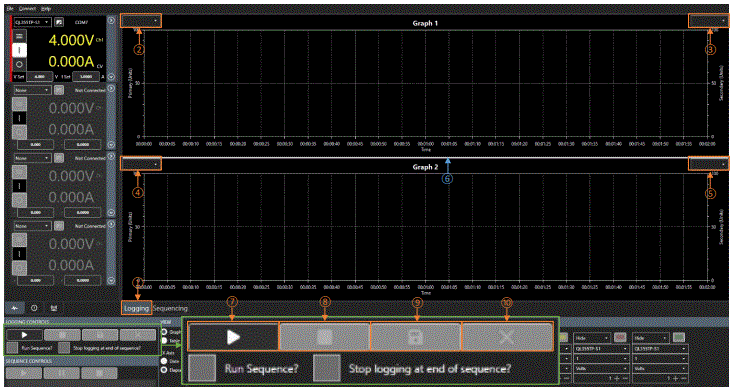
ਲੌਗਿੰਗ ਲਾਈਵ ਡੇਟਾ ਕੈਪਚਰ ਕਰਨ ਲਈ ਰਿਕਾਰਡਿੰਗ ਚੈਨਲਾਂ ਦੀ ਵਰਤੋਂ ਕਰਦੀ ਹੈ; ਚੈਨਲਾਂ ਨੂੰ ਨਿਸ਼ਚਤ ਸਮੇਂ ਦੇ ਅੰਤਰਾਲਾਂ 'ਤੇ ਕਿਸੇ ਵੀ ਚੈਨਲ ਤੋਂ ਇੱਕ ਸਰਗਰਮ ਸਾਧਨ 'ਤੇ ਮੁੱਲਾਂ ਨੂੰ ਰਿਕਾਰਡ ਕਰਨ ਲਈ ਸੈੱਟ ਕੀਤਾ ਜਾ ਸਕਦਾ ਹੈ। ਕਿਸੇ ਵੀ ਕਿਰਿਆਸ਼ੀਲ ਚੈਨਲ ਤੋਂ ਅਧਿਕਤਮ 8 ਮਾਪਦੰਡ ਲੌਗ ਕੀਤੇ ਜਾ ਸਕਦੇ ਹਨ। ਵੱਖੋ-ਵੱਖਰੇ ਮਾਪ ਦੇ ਅੰਤਰਾਲਾਂ ਨੂੰ ਇਕਾਈਆਂ ਅਤੇ ਪਲਾਟ ਲਾਈਨ ਦੇ ਰੰਗ ਦੇ ਨਾਲ ਸੈੱਟ ਕੀਤਾ ਜਾ ਸਕਦਾ ਹੈ। ਨਤੀਜੇ ਦੋ ਉਪਲਬਧ ਗ੍ਰਾਫਾਂ ਵਿੱਚੋਂ ਇੱਕ 'ਤੇ ਬਣਾਏ ਗਏ ਹਨ ਅਤੇ ਇਹ ਵੀ ਹੋ ਸਕਦੇ ਹਨ viewਇੱਕ ਸਾਰਣੀ ਵਿੱਚ ed ਅਤੇ ਇੱਕ .CSV (ਕਾਮਾ ਦੁਆਰਾ ਵੱਖ ਕੀਤੇ ਮੁੱਲ), ਇੱਕ .TSV ਵਜੋਂ ਨਿਰਯਾਤ ਕੀਤਾ ਗਿਆ file (ਟੈਬ ਵੱਖ ਕੀਤੇ ਮੁੱਲ) ਜਾਂ ਇੱਕ ਸਾਦੇ ਟੈਕਸਟ ਦੇ ਰੂਪ ਵਿੱਚ file. ਗ੍ਰਾਫ਼ ਉੱਨਤ ਜ਼ੂਮਿੰਗ ਅਤੇ ਪੈਨਿੰਗ ਫੰਕਸ਼ਨ ਪ੍ਰਦਾਨ ਕਰਦਾ ਹੈ, ਕੁਸ਼ਲ ਡੇਟਾ ਵਿਸ਼ਲੇਸ਼ਣ ਦੀ ਆਗਿਆ ਦਿੰਦਾ ਹੈ।
ਲੌਗਿੰਗ ਸੈੱਟਅੱਪ
- ਪਹਿਲਾਂ, ਲੌਗਿੰਗ ਮੋਡ ① ਚੁਣੋ। ਸ਼ੁਰੂ ਕਰਨ ਤੋਂ ਪਹਿਲਾਂ, ਦੋਵੇਂ ਪਾਸੇ ਡ੍ਰੌਪ-ਡਾਊਨ ਬਾਕਸਾਂ ਦੀ ਵਰਤੋਂ ਕਰਦੇ ਹੋਏ Y ਧੁਰੇ 'ਤੇ ਰਿਕਾਰਡ ਕਰਨ ਲਈ ਪ੍ਰਾਇਮਰੀ ਅਤੇ ਸੈਕੰਡਰੀ ਇਕਾਈਆਂ ਦੀ ਚੋਣ ਕਰੋ: ਗ੍ਰਾਫ 1= ②, ③ ਗ੍ਰਾਫ 2= ④, ⑤
- X ਧੁਰਾ ਹਮੇਸ਼ਾ ਸਮਾਂ (ਸੰਪੂਰਨ ਜਾਂ ਰਿਸ਼ਤੇਦਾਰ) ਦਿਖਾਏਗਾ।
- ਬਾਰ ⑥ ਦੀ ਵਰਤੋਂ ਦਿਖਾਏ ਗਏ ਹਰੇਕ ਗ੍ਰਾਫ ਦੇ ਅਨੁਪਾਤ ਨੂੰ ਬਦਲਣ ਲਈ ਕੀਤੀ ਜਾ ਸਕਦੀ ਹੈ।
ਲਾਗਿੰਗ ਨਿਯੰਤਰਣ
ਇੱਕ ਵਾਰ ਰਿਕਾਰਡਿੰਗ ਚੈਨਲ ਸੈੱਟਅੱਪ ਹੋ ਜਾਣ ਤੋਂ ਬਾਅਦ, ਲੌਗਿੰਗ ਨਿਯੰਤਰਣਾਂ ਦੀ ਵਰਤੋਂ ਕਰਕੇ ਡਾਟਾ ਲੌਗਿੰਗ ਨੂੰ ਨਿਯੰਤਰਿਤ ਕੀਤਾ ਜਾਂਦਾ ਹੈ:
- ਚਲਾਓ - ⑦ ਚੁਣੇ ਹੋਏ ਡੇਟਾ ਨੂੰ ਲੌਗ ਕਰਨਾ ਸ਼ੁਰੂ ਕਰੋ
- ਰੂਕੋ - ⑧ ਚੁਣੇ ਹੋਏ ਡੇਟਾ ਨੂੰ ਲੌਗ ਕਰਨਾ ਬੰਦ ਕਰੋ
- ਸੰਭਾਲੋ - ⑨ ਲੌਗ ਕੀਤੇ ਡੇਟਾ ਨੂੰ ਏ ਵਜੋਂ ਸੁਰੱਖਿਅਤ ਕਰੋ file (CSV, TXT ਜਾਂ TSV)
- ਸਾਫ਼ - ⑩ ਸਾਰਾ ਲੌਗ ਕੀਤਾ ਡੇਟਾ ਸਾਫ਼ ਕਰੋ।
ਨੋਟ ਕਰੋ
- 'ਸੇਵ' ਸਿਰਫ ਲੌਗ ਕੀਤੇ ਡੇਟਾ ਨੂੰ ਸੁਰੱਖਿਅਤ ਕਰੇਗਾ। ਇੰਸਟਰੂਮੈਂਟ ਸੈਟਅਪ ਨੂੰ ਸੁਰੱਖਿਅਤ ਕਰਨ ਲਈ, ਵੇਖੋ File.
- TSV - ਟੈਬ ਵੱਖ ਕੀਤੇ ਮੁੱਲ, CSV - ਕੌਮਾ ਵੱਖ ਕੀਤੇ ਮੁੱਲ, TXT - ਸਧਾਰਨ ਟੈਕਸਟ file.
ਸਾਵਧਾਨ
- 'ਕਲੀਅਰ' ਕਿਰਿਆ ਅਟੱਲ ਹੈ। ਕਲੀਅਰ ਕਰਨ ਤੋਂ ਪਹਿਲਾਂ ਕਿਸੇ ਵੀ ਮਹੱਤਵਪੂਰਨ ਡੇਟਾ ਨੂੰ ਸੁਰੱਖਿਅਤ ਕਰੋ।
ਰਿਕਾਰਡਿੰਗ ਚੈਨਲ ਸੈੱਟਅੱਪ
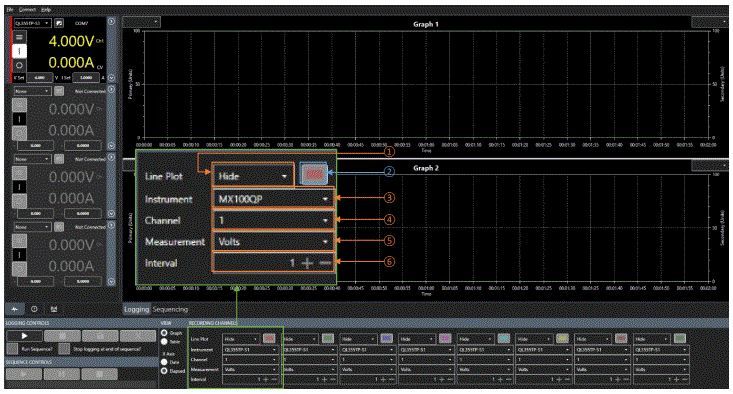
- ਲਾਈਨ ਪਲਾਟ: ਡ੍ਰੌਪ-ਡਾਊਨ ਬਾਕਸ ਦੀ ਵਰਤੋਂ ਕਰਨ 'ਤੇ ਲੌਗ ਕੀਤੇ ਡੇਟਾ ਨੂੰ ਦਿਖਾਉਣ ਲਈ ਤਰਜੀਹੀ ਗ੍ਰਾਫ ① ਚੁਣੋ। ਇਸ ਨੂੰ ਲੁਕਾਉਣ ਲਈ ਵੀ ਸੈੱਟ ਕੀਤਾ ਜਾ ਸਕਦਾ ਹੈ। ਲੌਗਿੰਗ ਲਾਈਨ ਦਾ ਰੰਗ ਰੰਗ ਚੋਣਕਾਰ ② ਤੋਂ ਚੁਣਿਆ ਜਾ ਸਕਦਾ ਹੈ।
ਨੋਟ: ਜੇਕਰ ਲਾਈਨ ਪਲਾਟ ਲੁਕਿਆ ਹੋਇਆ ਹੈ ਤਾਂ ਡੇਟਾ ਪ੍ਰਦਰਸ਼ਿਤ ਜਾਂ ਲੌਗ ਨਹੀਂ ਕੀਤਾ ਜਾਵੇਗਾ।
- ਸਾਧਨ: ਚੁਣੋ ਕਿ ਕਿਹੜਾ ਸਾਧਨ ③ ਡ੍ਰੌਪ-ਡਾਉਨ ਬਾਕਸ ਦੀ ਵਰਤੋਂ ਕਰਕੇ ਡੇਟਾ ਨੂੰ ਲੌਗ ਕਰਨਾ ਹੈ। ਸਿਰਫ਼ ਉਹ ਯੰਤਰ ਜਿਨ੍ਹਾਂ ਨੂੰ ਕੰਟਰੋਲ ਪੈਨਲ ਨਿਰਧਾਰਤ ਕੀਤਾ ਗਿਆ ਹੈ, ਡ੍ਰੌਪ ਡਾਊਨ ਵਿੱਚ ਉਪਲਬਧ ਹੋਣਗੇ।
- ਚੈਨਲ: ਚੁਣੇ ਗਏ ਸਾਧਨ ਤੋਂ ਡਾਟਾ ਲੌਗ ਕਰਨ ਲਈ ਚੈਨਲ ④ ਚੁਣੋ।
- ਮਾਪ: ਲੌਗ ਕਰਨ ਲਈ ਮਾਪ ਇਕਾਈਆਂ ⑤ ਚੁਣੋ। ਇਹ ਸੁਨਿਸ਼ਚਿਤ ਕਰੋ ਕਿ ਇਕਾਈਆਂ ਗ੍ਰਾਫ 'ਤੇ ਸੈੱਟ ਕੀਤੀਆਂ ਇਕਾਈਆਂ ਨਾਲ ਮੇਲ ਖਾਂਦੀਆਂ ਹਨ।
- ਅੰਤਰਾਲ: ਲੌਗਿੰਗ ਅੰਤਰਾਲ ⑥ ਸਕਿੰਟਾਂ ਵਿੱਚ ਸੈੱਟ ਕਰੋ, ਘੱਟੋ-ਘੱਟ 250ms ਹੈ। ਸਭ ਤੋਂ ਵਧੀਆ ਨਤੀਜੇ ਯਕੀਨੀ ਬਣਾਉਣ ਲਈ, ਘੱਟੋ-ਘੱਟ ਐੱਸampਇੰਸਟਰੂਮੈਂਟ ਦੇ ਇੰਸਟ੍ਰਕਸ਼ਨ ਮੈਨੂਅਲ ਵਿੱਚ ਲਿੰਗ ਰੇਟ ਦੀਆਂ ਵਿਸ਼ੇਸ਼ਤਾਵਾਂ।
View
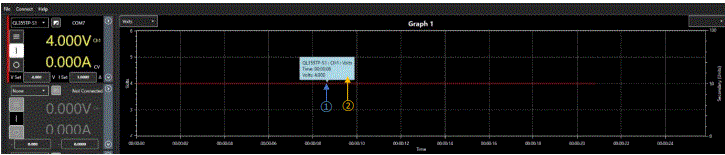
ਜਦੋਂ ਡੇਟਾ ਰਿਕਾਰਡ ਕੀਤਾ ਜਾਂਦਾ ਹੈ ਅਤੇ ਗ੍ਰਾਫ 'ਤੇ ਪ੍ਰਦਰਸ਼ਿਤ ਹੁੰਦਾ ਹੈ, ਤਾਂ ਇਹ ਹੋ ਸਕਦਾ ਹੈ viewਕਈ ਵੱਖ-ਵੱਖ ਤਰੀਕਿਆਂ ਨਾਲ ਐਡ:
ਮੁੱਲ ਦਿਖਾਓ: ਲੌਗ ਕੀਤੇ ਡੇਟਾ ਵਿੱਚ ਉਸ ਖਾਸ ਬਿੰਦੂ ਦੇ ਵੇਰਵੇ ② ਦਿਖਾਉਣ ਲਈ ਗ੍ਰਾਫ ① ਉੱਤੇ ਮਾਊਸ ਨੂੰ ਕਲਿੱਕ ਕਰੋ ਅਤੇ ਘਸੀਟੋ। ਇਸ ਨੂੰ ਲੌਗ ਦੇ ਅੰਦਰ ਕਿਸੇ ਵੀ ਬਿੰਦੂ ਨੂੰ ਦਿਖਾਉਣ ਲਈ ਪੂਰੀ ਡੇਟਾ ਲਾਈਨ ਦੇ ਨਾਲ ਖਿੱਚਿਆ ਜਾ ਸਕਦਾ ਹੈ। ਹੇਠਾਂ ਦਿੱਤੀਆਂ ਕਾਰਵਾਈਆਂ ਗ੍ਰਾਫ਼ ਨੈਵੀਗੇਸ਼ਨ ਲਈ ਉਪਲਬਧ ਹਨ। ਸ਼ੁਰੂ ਕਰਨ ਲਈ, ਗ੍ਰਾਫ ਖੇਤਰ 'ਤੇ ਕਲਿੱਕ ਕਰੋ:
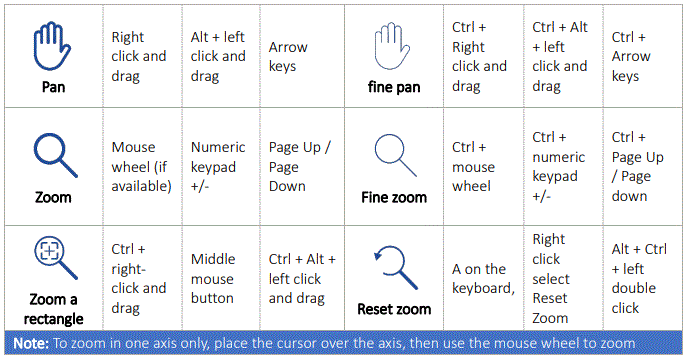
ਟੇਬਲ
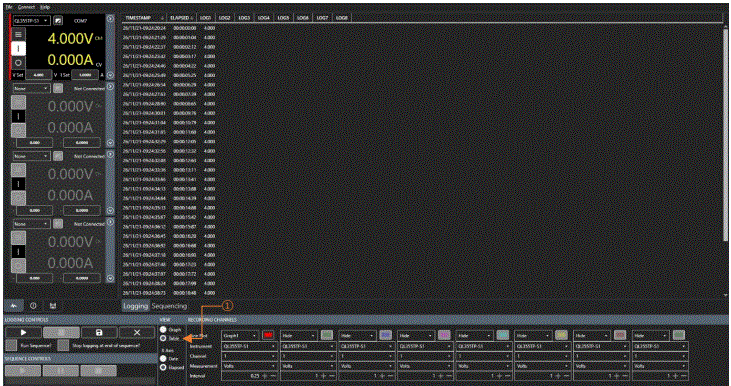
- ਕੋਈ ਵੀ ਲਾਗ ਕੀਤਾ ਡਾਟਾ ਵੀ ਹੋ ਸਕਦਾ ਹੈ viewਇੱਕ ਸਾਰਣੀ ਫਾਰਮੈਟ ਵਿੱਚ ed. ਨੂੰ ਬਦਲਣ ਲਈ view, ਸਾਰਣੀ ① ਚੁਣੋ।
- ਡੇਟਾ ਨੂੰ ਕਾਲਮਾਂ ਵਿੱਚ ਵਿਵਸਥਿਤ ਕੀਤਾ ਗਿਆ ਹੈ। ਹਰੇਕ ਸਰਗਰਮ ਰਿਕਾਰਡਿੰਗ ਚੈਨਲ ਨੂੰ ਇੱਕ LOG ਨੰਬਰ ਨਿਰਧਾਰਤ ਕੀਤਾ ਜਾਂਦਾ ਹੈ, ਖੱਬੇ ਤੋਂ ਸੱਜੇ - 1 ਤੋਂ 8 ਤੱਕ ਚੜ੍ਹਦੇ ਹੋਏ।
ਕ੍ਰਮਬੱਧ
ਵੱਧview
ਕ੍ਰਮ ਨੰਬਰ ਸਿਰਫ ਉਪਲਬਧ ਚੈਨਲਾਂ ਦੀ ਗਿਣਤੀ ਦੁਆਰਾ ਸੀਮਿਤ ਹਨ; ਹਰੇਕ ਕ੍ਰਮ ਨੂੰ ਇੱਕ ਯੰਤਰ ਉੱਤੇ ਇੱਕ ਖਾਸ ਚੈਨਲ ਨੂੰ ਨਿਰਧਾਰਤ ਕੀਤਾ ਜਾਂਦਾ ਹੈ। ਦੋ ਵੱਖ-ਵੱਖ ਮਾਪਦੰਡਾਂ ਨੂੰ ਦੋ ਘਟਨਾਵਾਂ ਦੇ ਨਾਲ, ਹਰੇਕ ਕ੍ਰਮ ਵਿੱਚ ਜੋੜਿਆ ਜਾ ਸਕਦਾ ਹੈ। ਬਿਲਟ-ਇਨ ਸਟੈਪ ਵਿਕਲਪਾਂ ਦੀ ਇੱਕ ਰੇਂਜ ਉਪਲਬਧ ਹੈ, ਜਿਸ ਵਿੱਚ ਸ਼ਾਮਲ ਹਨ: ਸਾਈਨ ਵੇਵ, ਸਕੁਆਇਰ ਵੇਵ, ਟ੍ਰਾਈਐਂਗਲ ਵੇਵ, ਆਰamp, ਅਤੇ ਕਦਮ.
ਕ੍ਰਮ ਸੈੱਟਅੱਪ
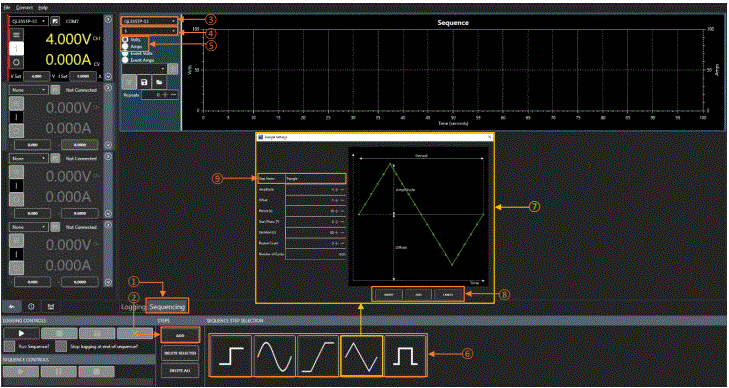
- ਸਭ ਤੋਂ ਪਹਿਲਾਂ, ਸੀਕੁਏਂਸਿੰਗ ਮੋਡ ① ਚੁਣੋ, ਫਿਰ ਕ੍ਰਮ ਬਣਾਉਣਾ ਸ਼ੁਰੂ ਕਰਨ ਲਈ Add ② ਚੁਣੋ।
- ਹਰੇਕ ਕ੍ਰਮ ਇੱਕ ਨਿਸ਼ਚਿਤ ਚੈਨਲ ਨੂੰ ਨਿਰਧਾਰਤ ਕੀਤਾ ਜਾਂਦਾ ਹੈ। ਕ੍ਰਮ ਬਣਾਉਣ ਤੋਂ ਪਹਿਲਾਂ, ਇੱਕ ਸਾਧਨ ③ ਅਤੇ ਚੈਨਲ ④ ਨੂੰ ਨਿਰਧਾਰਿਤ ਕਰਨ ਦੀ ਲੋੜ ਹੈ।
- ਇਹਨਾਂ ਨੂੰ ਚੁਣਨ ਲਈ ਡ੍ਰੌਪ-ਡਾਊਨ ਬਾਕਸ ਦੀ ਵਰਤੋਂ ਕਰੋ। ਸੀਕੁਏਂਸਿੰਗ ਟੂਲ ਹੁਣ ਵਰਤਣ ਲਈ ਉਪਲਬਧ ਹੋਣਗੇ।
ਨੋਟ ਕਰੋ
- ਕ੍ਰਮ ਅੱਪਡੇਟ ਦੀ ਮਿਆਦ 250ms ਤੱਕ ਸੀਮਿਤ ਹੈ। ਬਿੰਦੀਆਂ ਅੱਪਡੇਟ ਪੁਆਇੰਟਾਂ ਨੂੰ ਦਰਸਾਉਂਦੀਆਂ ਹਨ, ਲੀਨੀਅਰ ਲਾਈਨਾਂ ਜੋੜਨ ਵਾਲੇ ਬਿੰਦੂਆਂ ਨਾਲ। ਭਾਵ 1s ਪੀਰੀਅਡ ਲਈ ਸੈੱਟ ਕੀਤੀ ਇੱਕ ਸਾਈਨ ਵੇਵ ਵਿੱਚ 5 ਪੁਆਇੰਟ ਹੋਣਗੇ ਅਤੇ ਇੱਕ ਤਿਕੋਣ ਦੇ ਰੂਪ ਵਿੱਚ ਦਰਸਾਇਆ ਜਾਵੇਗਾ।
ਇੱਕ ਕ੍ਰਮ ਵਿੱਚ ਕਦਮ ਜੋੜਨਾ
ਹਰੇਕ ਵਿਅਕਤੀਗਤ ਚੈਨਲ ਕ੍ਰਮ ਵਿੱਚ ਇੱਕ ਪ੍ਰਾਇਮਰੀ ਅਤੇ ਸੈਕੰਡਰੀ ਪੈਰਾਮੀਟਰ, ਅਤੇ ਹਰੇਕ ਪੈਰਾਮੀਟਰ ਲਈ ਇੱਕ ਇਵੈਂਟ ਹੋ ਸਕਦਾ ਹੈ। ਇਹਨਾਂ ਨੂੰ ਪਛਾਣ ਲਈ ਰੇਡੀਓ ਬਟਨ ⑤ ਅਤੇ ਰੰਗ ਕੋਡ ਦੀ ਵਰਤੋਂ ਕਰਕੇ ਚੁਣਿਆ ਜਾਂਦਾ ਹੈ।
ਕ੍ਰਮ ਵਿੱਚ ਇੱਕ ਪੜਾਅ ਜੋੜਨ ਲਈ, ਪੈਰਾਮੀਟਰ ਜਾਂ ਇਵੈਂਟ ਚੁਣੋ, ਫਿਰ ਪੜਾਅ ਚੋਣ ⑥ ਵਿੱਚ ਵਿਕਲਪਾਂ ਵਿੱਚੋਂ ਇੱਕ ਆਕਾਰ ਚੁਣੋ। ਹਰੇਕ ਆਕਾਰ ਦੀ ਇੱਕ ਵਿਲੱਖਣ ਪੌਪ-ਅੱਪ ਵਿੰਡੋ ਹੁੰਦੀ ਹੈ ⑦ ਜੋ ਉਸ ਆਕਾਰ ਲਈ ਸੰਪਾਦਨਯੋਗ ਮਾਪਦੰਡ ਦਿੰਦੀ ਹੈ:
ਹਰ ਪੜਾਅ ਵਿੱਚ ਸ਼ਾਮਲ ਕਰਨ, ਜੋੜਨ ਜਾਂ ਰੱਦ ਕਰਨ ਦਾ ਵਿਕਲਪ ਹੁੰਦਾ ਹੈ ⑧:
- INSERT: ਚੁਣੇ ਗਏ ਕਦਮ ਤੋਂ ਪਹਿਲਾਂ ਕਦਮ ਰੱਖੋ।
- ADD: ਆਖਰੀ ਪੜਾਅ ਤੋਂ ਬਾਅਦ ਕਦਮ ਰੱਖੋ।
- ਰੱਦ ਕਰੋ: ਬਿਨਾਂ ਕੋਈ ਬਦਲਾਅ ਕੀਤੇ ਕ੍ਰਮ 'ਤੇ ਵਾਪਸ ਜਾਓ।
- ਕਦਮ ⑨ ਨੂੰ ਨਾਮ ਦੇਣ ਦਾ ਵਿਕਲਪ ਵੀ ਹੈ।
ਇੱਕ ਕ੍ਰਮ ਨੂੰ ਸੰਪਾਦਿਤ ਕਰਨਾ
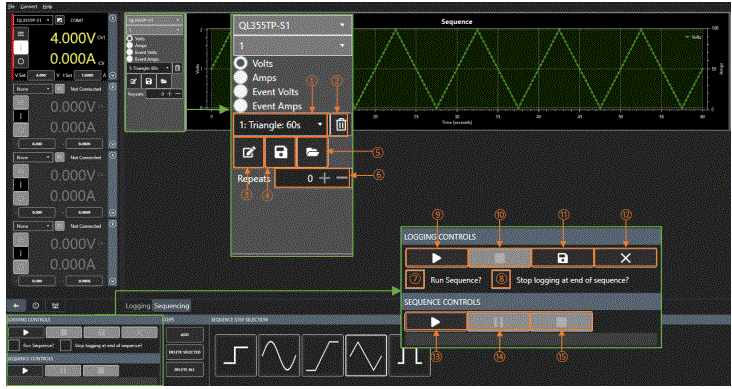
ਕ੍ਰਮ ਵਿੱਚ ਜੋੜੇ ਗਏ ਕਦਮਾਂ ਨੂੰ ਡ੍ਰੌਪ-ਡਾਊਨ ਬਾਕਸ ① ਦੀ ਵਰਤੋਂ ਕਰਕੇ ਚੁਣਿਆ ਜਾ ਸਕਦਾ ਹੈ। ਕਦਮਾਂ ਨੂੰ ਇਕਾਈ/ਇਵੈਂਟ ਦੇ ਰੰਗ ਦੇ ਬੈਕਗ੍ਰਾਊਂਡ ਦੇ ਨਾਲ ਕ੍ਰਮ ਵਿੱਚ ਉਜਾਗਰ ਕੀਤਾ ਗਿਆ ਹੈ।
- ਪੜਾਅ ਦੀ ਚੋਣ ਡ੍ਰੌਪ ਡਾਊਨ
- ਮੌਜੂਦਾ ਪੜਾਅ ਨੂੰ ਮਿਟਾਉਂਦਾ ਹੈ
- ① ਵਿੱਚ ਚੁਣੇ ਗਏ ਕ੍ਰਮ ਪੜਾਅ ਨੂੰ ਸੰਪਾਦਿਤ ਕਰਦਾ ਹੈ
- ਇੱਕ ਕ੍ਰਮ ਸੰਭਾਲਦਾ ਹੈ file
- ਇੱਕ ਕ੍ਰਮ ਖੋਲ੍ਹਦਾ ਹੈ file
- ਕ੍ਰਮ ਦੁਹਰਾਓ
- ਜਦੋਂ ਚੁਣਿਆ ਜਾਂਦਾ ਹੈ, ਲੌਗਿੰਗ ਸ਼ੁਰੂ ਹੋਣ 'ਤੇ ਕ੍ਰਮ ਸ਼ੁਰੂ ਹੁੰਦਾ ਹੈ
- ਚੁਣੇ ਜਾਣ 'ਤੇ, ਕ੍ਰਮ ਪੂਰਾ ਹੋਣ 'ਤੇ ਲਾਗਿੰਗ ਬੰਦ ਹੋ ਜਾਵੇਗੀ
- ਲੌਗਿੰਗ ਡੇਟਾ ਸ਼ੁਰੂ ਕਰਦਾ ਹੈ, ਜੇਕਰ ⑦ ਚੁਣਿਆ ਜਾਂਦਾ ਹੈ ਤਾਂ ਕ੍ਰਮ ਵੀ ਸ਼ੁਰੂ ਹੋ ਜਾਵੇਗਾ
- ਲੌਗਿੰਗ ਡੇਟਾ ਨੂੰ ਰੋਕਦਾ ਹੈ, ਜੇਕਰ ⑦ ਚੁਣਿਆ ਜਾਂਦਾ ਹੈ ਤਾਂ ਕ੍ਰਮ ਵੀ ਬੰਦ ਹੋ ਜਾਵੇਗਾ
- ਵਿੱਚ ਲੌਗ ਡੇਟਾ ਸੁਰੱਖਿਅਤ ਕਰਦਾ ਹੈ file
- ਸਾਰਾ ਲੌਗ ਡੇਟਾ ਸਾਫ਼ ਕਰਦਾ ਹੈ
- ਕ੍ਰਮ ਸ਼ੁਰੂ/ਜਾਰੀ ਰੱਖੋ
- ਕ੍ਰਮ ਨੂੰ ਰੋਕੋ
- ਕ੍ਰਮ ਨੂੰ ਰੋਕੋ
ਚੁਣੇ ਜਾਣ 'ਤੇ, ਸੰਪਾਦਨ ਬਟਨ ਦੀ ਵਰਤੋਂ ਕਰਕੇ ਕਦਮਾਂ ਨੂੰ ਸੰਪਾਦਿਤ ਕੀਤਾ ਜਾ ਸਕਦਾ ਹੈ ③/ ਰੱਦੀ ਕੈਨ ਬਟਨ ② ਦੀ ਵਰਤੋਂ ਕਰਕੇ ਮਿਟਾਇਆ ਗਿਆ।
ਲਾਗਿੰਗ ਦੌਰਾਨ ਇੱਕ ਕ੍ਰਮ ਨੂੰ ਚਲਾਉਣਾ
- ਇੱਕ ਵਾਰ ਕ੍ਰਮ ਸੈੱਟਅੱਪ ਪੂਰਾ ਹੋ ਜਾਣ ਤੋਂ ਬਾਅਦ, ਇਸਨੂੰ Run Sequence ⑦ ਚੁਣ ਕੇ ਚਲਾਇਆ ਜਾ ਸਕਦਾ ਹੈ, ਇਸ ਤੋਂ ਬਾਅਦ
- ਲੌਗਿੰਗ ਨਿਯੰਤਰਣ 'ਤੇ ਬਟਨ ⑨ ਚਲਾਓ।
- ਲੌਗਿੰਗ ਗ੍ਰਾਫ ਫਿਰ ਚੱਲ ਰਹੇ ਕ੍ਰਮ ਦੇ ਨਤੀਜੇ ਦਿਖਾਏਗਾ, ਬਸ਼ਰਤੇ ਰਿਕਾਰਡਿੰਗ ਚੈਨਲਾਂ ਨੂੰ ਇਸ 'ਤੇ ਸੈੱਟ ਕੀਤਾ ਗਿਆ ਹੋਵੇ view ਕ੍ਰਮ ਲਈ ਨਿਰਧਾਰਤ ਚੈਨਲ। ਹੋਰ ਵੇਰਵਿਆਂ ਲਈ ਰਿਕਾਰਡਿੰਗ ਚੈਨਲ ਸੈੱਟਅੱਪ ਦੇਖੋ।
- ⑨- ਲੌਗਿੰਗ ਸ਼ੁਰੂ ਕਰੋ ਅਤੇ ਕ੍ਰਮ ਨੂੰ ਚਲਾਓ ਜੇਕਰ ⑦ 'ਤੇ ਟਿੱਕ ਕੀਤਾ ਗਿਆ ਹੈ। ⑭- ਕ੍ਰਮ ਨੂੰ ਰੋਕੋ ⑮- ਕ੍ਰਮ ਨੂੰ ਰੋਕੋ।
ਲੌਗਿੰਗ ਤੋਂ ਸੁਤੰਤਰ ਤੌਰ 'ਤੇ ਇੱਕ ਕ੍ਰਮ ਨੂੰ ਚਲਾਉਣਾ
- ਇੱਕ ਵਾਰ ਕ੍ਰਮ ਸੈੱਟਅੱਪ ਪੂਰਾ ਹੋਣ ਤੋਂ ਬਾਅਦ, ਇਸਨੂੰ ⑫ ਚੁਣ ਕੇ ਚਲਾਇਆ ਜਾ ਸਕਦਾ ਹੈ। ⑦- ਲੌਗਿੰਗ ਤੋਂ ਸੁਤੰਤਰ ਤੌਰ 'ਤੇ ਕ੍ਰਮ ਨੂੰ ਚਲਾਉਣ ਦੇ ਯੋਗ ਹੋਣ ਲਈ ਅਣ-ਟਿਕਿਆ ਹੋਣਾ ਚਾਹੀਦਾ ਹੈ।
- ⑬- ਕ੍ਰਮ ਸ਼ੁਰੂ/ਜਾਰੀ ਰੱਖੋ ⑭- ਕ੍ਰਮ ਨੂੰ ਰੋਕੋ ⑮- ਕ੍ਰਮ ਨੂੰ ਰੋਕੋ
ਇੱਕ ਕ੍ਰਮ ਨੂੰ ਸੰਭਾਲਣਾ/ਲੋਡ ਕਰਨਾ
- ਸੇਵ ਬਟਨ ④ ਦੀ ਵਰਤੋਂ ਕਰਕੇ ਕ੍ਰਮ ਨੂੰ ਸੁਰੱਖਿਅਤ ਕੀਤਾ ਜਾ ਸਕਦਾ ਹੈ ਅਤੇ ਲੋਡ ਬਟਨ ⑤ ਦੀ ਵਰਤੋਂ ਕਰਕੇ ਲੋਡ ਕੀਤਾ ਜਾ ਸਕਦਾ ਹੈ।
ਨੋਟ: ਸੇਵ/ਲੋਡ ਚੁਣੇ ਹੋਏ ਕ੍ਰਮ ਲਈ ਪ੍ਰਾਇਮਰੀ ਅਤੇ ਸੈਕੰਡਰੀ ਪੈਰਾਮੀਟਰਾਂ, ਇਵੈਂਟਾਂ ਸਮੇਤ, ਲਈ ਕਦਮਾਂ ਨੂੰ ਸੁਰੱਖਿਅਤ/ਲੋਡ ਕਰੇਗਾ। ਇੰਸਟਰੂਮੈਂਟ ਸੈਟਅਪ ਨੂੰ ਸੁਰੱਖਿਅਤ ਕਰਨ ਲਈ, ਵੇਖੋ File.
ਕ੍ਰਮ ਘਟਨਾਵਾਂ
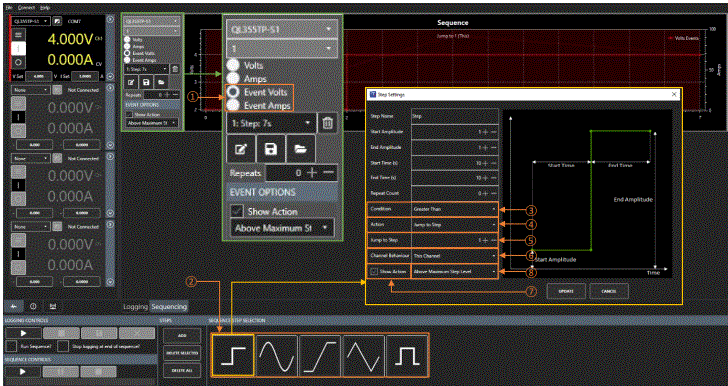
- ਰੇਡੀਓ ਬਟਨ ① ਅਤੇ ਕਦਮ ② ਦੀ ਵਰਤੋਂ ਕਰਦੇ ਹੋਏ, ਇੱਕ ਕ੍ਰਮ ਇਵੈਂਟ ਨੂੰ ਇੱਕ ਕ੍ਰਮ ਪੜਾਅ ਦੇ ਰੂਪ ਵਿੱਚ ਜੋੜਿਆ ਜਾਂਦਾ ਹੈ।
- ਇੱਕ ਇਵੈਂਟ ਇੱਕ ਪੂਰੀ ਸਥਿਤੀ ਲਈ ਇੱਕ ਕਾਰਵਾਈ ਨੂੰ ਜੋੜਨ ਦੀ ਆਗਿਆ ਦਿੰਦਾ ਹੈ ਅਤੇ ਇਸਲਈ ਹੇਠਾਂ ਦਿੱਤੇ ਵਾਧੂ ਮਾਪਦੰਡ ਹਨ: ਸਥਿਤੀ, ਐਕਸ਼ਨ ਅਤੇ ਐਕਸ਼ਨ ਦਿਖਾਓ।
- ਜੇਕਰ ਸਾਧਨ ਤੋਂ ਪੜ੍ਹਿਆ ਗਿਆ ਮੁੱਲ ਸ਼ਰਤ ਨੂੰ ਪੂਰਾ ਕਰਦਾ ਹੈ ③ ਚੁਣੀ ਗਈ ਕਾਰਵਾਈ ④ ਕੀਤੀ ਜਾਵੇਗੀ।
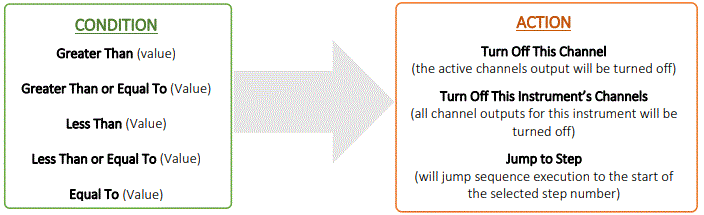
- ਜੇਕਰ ਤੁਸੀਂ ਇੱਕ ਕਾਰਵਾਈ ਦੇ ਤੌਰ 'ਤੇ ਜੰਪ ਟੂ ਸਟੈਪ ਚੁਣਦੇ ਹੋ, ਤਾਂ ਤੁਹਾਨੂੰ ਫਿਰ ਕਦਮ ਨੰਬਰ ⑤ ਨਿਰਧਾਰਤ ਕਰਨਾ ਚਾਹੀਦਾ ਹੈ ਅਤੇ ਚੁਣਨਾ ਚਾਹੀਦਾ ਹੈ ਕਿ ਕੀ ਤੁਸੀਂ ਸਿਰਫ਼ ਇਸ ਚੈਨਲ ਨੂੰ ਜੰਪ ਕਰਨਾ ਚਾਹੁੰਦੇ ਹੋ ਜਾਂ ਸਾਰੇ ਚੈਨਲ ⑥।
- ਐਕਸ਼ਨ ਦਿਖਾਓ ⑦ ਤੁਹਾਨੂੰ ਇਹ ਯਾਦ ਦਿਵਾਉਣ ਲਈ ਕ੍ਰਮ ਗ੍ਰਾਫ 'ਤੇ ਕਾਰਵਾਈ ਦਿਖਾਉਣ ਦੀ ਇਜਾਜ਼ਤ ਦਿੰਦਾ ਹੈ ਕਿ ਜੇਕਰ ਸ਼ਰਤ ਪੂਰੀ ਹੋ ਜਾਂਦੀ ਹੈ ਤਾਂ ਕੀ ਹੋਵੇਗਾ, ਇਸ ਨੂੰ ਬਾਕਸ ਨੂੰ ਅਨ-ਟਿਕ ਕਰਕੇ ਲੁਕਾਇਆ ਜਾ ਸਕਦਾ ਹੈ ਜਾਂ ਡ੍ਰੌਪਡਾਉਨ ਸੂਚੀ ਤੋਂ ਇਹ ਕਿੱਥੇ ਦਿਖਾਇਆ ਜਾਵੇਗਾ ਚੁਣ ਕੇ ਇਸਦਾ ਸਥਾਨ ਬਦਲਿਆ ਜਾ ਸਕਦਾ ਹੈ। ⑧.
ਨੋਟ: ਜੰਪ ਟੂ ਸਟੈਪ ਕ੍ਰਮ ਪ੍ਰਗਤੀ ਪੱਟੀ ਨੂੰ ਪਿੱਛੇ ਵੱਲ ਜਾਣ ਦਾ ਕਾਰਨ ਬਣੇਗਾ ਜੇਕਰ ਤੁਸੀਂ ਕਿਸੇ ਪਹਿਲੇ ਪੜਾਅ 'ਤੇ ਛਾਲ ਮਾਰਦੇ ਹੋ (ਜਿਵੇਂ ਕਿ ਕਦਮ 2 ਤੋਂ ਕਦਮ 1 ਤੱਕ ਛਾਲ ਮਾਰੋ)
ਗਲਤੀ ਲੌਗ ਅਤੇ ਸੰਚਾਰ
ਗਲਤੀ ਲੌਗ
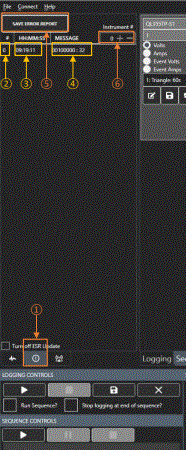
- ਐਰਰ ਲੌਗ ਪੈਨਲ ਟੈਬ ① ਦੀ ਵਰਤੋਂ ਕਰਕੇ ਚੁਣਿਆ ਗਿਆ ਹੈ ਅਤੇ ਲੌਗ ਕੀਤੀਆਂ ਗਈਆਂ ਕਿਸੇ ਵੀ ਤਰੁੱਟੀਆਂ ਨੂੰ ਪੇਸ਼ ਕਰੇਗਾ।
- ਹਰੇਕ ਤਰੁੱਟੀ ਸੁਨੇਹੇ ④ ਵਿੱਚ ਇੱਕ ਸੰਦਰਭ ਬਿੰਦੂ ਵਜੋਂ ਇੱਕ ਸੂਚਕਾਂਕ ਨੰਬਰ ② ਅਤੇ ਨਿਰਧਾਰਤ ਸਮਾਂ ③ ਹੁੰਦਾ ਹੈ।
- ਗਲਤੀ ਲੌਗ ਨੂੰ ਸੇਵ ਐਰਰ ਰਿਪੋਰਟ ਬਟਨ ⑤ ਦੀ ਵਰਤੋਂ ਕਰਕੇ ਸੁਰੱਖਿਅਤ ਕੀਤਾ ਜਾ ਸਕਦਾ ਹੈ।
- ਯੰਤਰ ਨੂੰ ਬਦਲਣ ਲਈ, +/- ਕੁੰਜੀਆਂ ਦੀ ਵਰਤੋਂ ਕਰਕੇ ਸੰਦਰਭ ਸੰਖਿਆ ⑥ ਚੁਣੋ। ਨੰਬਰ 0 ਤੋਂ ਪਹਿਲੇ ਸਾਧਨ ਨਾਲ ਸ਼ੁਰੂ ਹੁੰਦੇ ਹੋਏ 3-0 ਤੋਂ ਚੱਲਦੇ ਹਨ।
ਸੰਚਾਰ
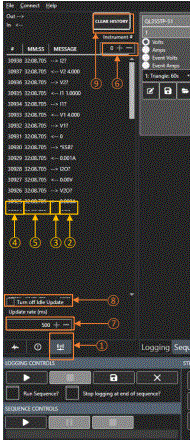
- ਸੰਚਾਰ ਪੈਨਲ ਟੈਬ ① ਦੀ ਵਰਤੋਂ ਕਰਕੇ ਚੁਣਿਆ ਗਿਆ ਹੈ।
- ਸੰਚਾਰ ਪੈਨਲ ਟੈਸਟ ਬ੍ਰਿਜ ਅਤੇ ਕਨੈਕਟ ਕੀਤੇ ਯੰਤਰਾਂ ਵਿਚਕਾਰ ਸੰਚਾਰ ਕਰਨ ਲਈ ਵਰਤੀਆਂ ਜਾਂਦੀਆਂ ਕਮਾਂਡਾਂ ਨੂੰ ਦਿਖਾਉਂਦਾ ਹੈ।
- ਸੁਨੇਹੇ ② ਜਾਂ ਤਾਂ ਭੇਜੇ ਗਏ ਜਾਂ ਪ੍ਰਾਪਤ ਕੀਤੇ ਗਏ ਹੁਕਮ ਹੁੰਦੇ ਹਨ, ਇਹ ਬਾਹਰ/ਵਿੱਚ ਤੀਰ ③ ਨਾਲ ਦਰਸਾਏ ਜਾਂਦੇ ਹਨ। ਹਰੇਕ ਸੁਨੇਹੇ ਵਿੱਚ ਇੱਕ ਸੰਦਰਭ ਬਿੰਦੂ ਵਜੋਂ ਇੱਕ ਸੂਚਕਾਂਕ ਨੰਬਰ ④ ਅਤੇ ਨਿਰਧਾਰਤ ਸਮਾਂ ⑤ ਹੁੰਦਾ ਹੈ।
- ਯੰਤਰ ਨੂੰ ਬਦਲਣ ਲਈ, +/- ਕੁੰਜੀਆਂ ਦੀ ਵਰਤੋਂ ਕਰਕੇ ਸੰਦਰਭ ਸੰਖਿਆ ⑥ ਚੁਣੋ। ਨੰਬਰ 0 ਤੋਂ ਪਹਿਲੇ ਸਾਧਨ ਨਾਲ ਸ਼ੁਰੂ ਹੁੰਦੇ ਹੋਏ 3-0 ਤੋਂ ਚੱਲਦੇ ਹਨ।
- ਸੁਨੇਹੇ ਚੁਣੀ ਅੰਤਰਾਲ ਅੱਪਡੇਟ ਦਰ 'ਤੇ ਰਿਕਾਰਡ ਕੀਤੇ ਜਾਂਦੇ ਹਨ ⑦ - ਘੱਟੋ-ਘੱਟ 100ms ਹੈ। ਸੁਨੇਹੇ ਉਦੋਂ ਵੀ ਰਿਕਾਰਡ ਕੀਤੇ ਜਾਂਦੇ ਹਨ ਜਦੋਂ ਸਾਧਨ ਨਿਸ਼ਕਿਰਿਆ ਹੋਵੇ। ਨਿਸ਼ਕਿਰਿਆ ਡੇਟਾ ਨੂੰ ਰਿਕਾਰਡ ਕਰਨ ਵਾਲੇ ਸੰਚਾਰ ਨੂੰ ਰੋਕਣ ਲਈ, ਨਿਸ਼ਕਿਰਿਆ ਅੱਪਡੇਟ ਨੂੰ ਬੰਦ ਕਰੋ ⑧ ਚੁਣੋ।
- ਇਤਿਹਾਸ ਨੂੰ ਸਾਫ਼ ਇਤਿਹਾਸ ਬਟਨ ⑨ ਦੀ ਵਰਤੋਂ ਕਰਕੇ ਸਾਫ਼ ਕੀਤਾ ਜਾ ਸਕਦਾ ਹੈ।
ਅਨੁਭਵ ਦੁਆਰਾ ਉੱਤਮਤਾ
- Aim-TTi Th ਦਾ ਵਪਾਰਕ ਨਾਮ ਹੈurlThandar Instruments Ltd. (TTi) ਦੁਆਰਾ, ਟੈਸਟ ਅਤੇ ਮਾਪ ਯੰਤਰਾਂ ਦੇ ਯੂਰਪ ਦੇ ਪ੍ਰਮੁੱਖ ਨਿਰਮਾਤਾਵਾਂ ਵਿੱਚੋਂ ਇੱਕ।
- ਕੰਪਨੀ ਕੋਲ ਤੀਹ ਸਾਲਾਂ ਤੋਂ ਵੱਧ ਸਮੇਂ ਵਿੱਚ ਬਣੇ ਤਕਨੀਕੀ ਟੈਸਟ ਯੰਤਰਾਂ ਅਤੇ ਬਿਜਲੀ ਸਪਲਾਈ ਦੇ ਡਿਜ਼ਾਈਨ ਅਤੇ ਨਿਰਮਾਣ ਵਿੱਚ ਵਿਆਪਕ ਤਜ਼ਰਬਾ ਹੈ।
- ਕੰਪਨੀ ਯੂਨਾਈਟਿਡ ਕਿੰਗਡਮ ਵਿੱਚ ਅਧਾਰਤ ਹੈ, ਅਤੇ ਸਾਰੇ ਉਤਪਾਦ ਹੰਟਿੰਗਡਨ ਵਿੱਚ ਮੁੱਖ ਸਹੂਲਤ ਵਿੱਚ ਬਣਾਏ ਗਏ ਹਨ, ਜੋ ਕਿ ਕੈਮਬ੍ਰਿਜ ਦੇ ਮਸ਼ਹੂਰ ਯੂਨੀਵਰਸਿਟੀ ਸ਼ਹਿਰ ਦੇ ਨੇੜੇ ਹੈ।
ਟਰੇਸੇਬਲ ਕੁਆਲਿਟੀ ਸਿਸਟਮ
- TTi ਇੱਕ ISO9001 ਰਜਿਸਟਰਡ ਕੰਪਨੀ ਹੈ ਜੋ ਡਿਜ਼ਾਈਨ ਤੋਂ ਲੈ ਕੇ ਅੰਤਮ ਕੈਲੀਬ੍ਰੇਸ਼ਨ ਤੱਕ ਸਾਰੀਆਂ ਪ੍ਰਕਿਰਿਆਵਾਂ ਲਈ ਪੂਰੀ ਤਰ੍ਹਾਂ ਖੋਜਣ ਯੋਗ ਗੁਣਵੱਤਾ ਪ੍ਰਣਾਲੀਆਂ ਦਾ ਸੰਚਾਲਨ ਕਰਦੀ ਹੈ।

ਸਰਟੀਫਿਕੇਟ ਨੰਬਰ: FM 20695
AIM-TTI ਉਤਪਾਦ ਕਿੱਥੋਂ ਖਰੀਦਣੇ ਹਨ
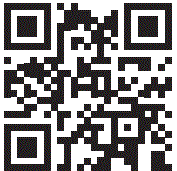
- Aim-TTi ਉਤਪਾਦ ਵਿਸ਼ਵ ਭਰ ਦੇ ਸੱਠ ਤੋਂ ਵੱਧ ਦੇਸ਼ਾਂ ਵਿੱਚ ਵਿਤਰਕਾਂ ਅਤੇ ਏਜੰਟਾਂ ਦੇ ਨੈਟਵਰਕ ਤੋਂ ਵਿਆਪਕ ਤੌਰ 'ਤੇ ਉਪਲਬਧ ਹਨ।
- ਆਪਣੇ ਸਥਾਨਕ ਵਿਤਰਕ ਨੂੰ ਲੱਭਣ ਲਈ, ਕਿਰਪਾ ਕਰਕੇ ਸਾਡੇ 'ਤੇ ਜਾਓ webਸਾਈਟ ਜੋ ਪੂਰੇ ਸੰਪਰਕ ਵੇਰਵੇ ਪ੍ਰਦਾਨ ਕਰਦੀ ਹੈ।
ਯੂਰਪ ਵਿੱਚ ਇਸ ਦੁਆਰਾ ਡਿਜ਼ਾਈਨ ਕੀਤਾ ਅਤੇ ਬਣਾਇਆ ਗਿਆ:

ਸੰਪਰਕ ਕਰੋ
Thurlਠੰਡਰ ਇੰਸਟਰੂਮੈਂਟਸ ਲਿਮਿਟੇਡ ਦੁਆਰਾ
- ਗਲੇਬ ਰੋਡ, ਹੰਟਿੰਗਡਨ, ਕੈਮਬ੍ਰਿਜਸ਼ਾਇਰ। PE29 7DR ਯੂਨਾਈਟਿਡ ਕਿੰਗਡਮ
- ਟੈਲੀਫ਼ੋਨ: +44 (0)1480 412451
- ਫੈਕਸ: +44 (0)1480 450409
- ਈਮੇਲ: sales@aimtti.com
- Web: www.aimtti.com

ਦਸਤਾਵੇਜ਼ / ਸਰੋਤ
 |
Aim-TTi ਟੈਸਟ ਬ੍ਰਿਜ ਆਟੋਮੇਸ਼ਨ ਸਾਫਟਵੇਅਰ [pdf] ਹਦਾਇਤ ਮੈਨੂਅਲ ਟੈਸਟ ਬ੍ਰਿਜ ਆਟੋਮੇਸ਼ਨ ਸਾਫਟਵੇਅਰ, ਬ੍ਰਿਜ ਆਟੋਮੇਸ਼ਨ ਸਾਫਟਵੇਅਰ, ਆਟੋਮੇਸ਼ਨ ਸਾਫਟਵੇਅਰ, ਸਾਫਟਵੇਅਰ |



